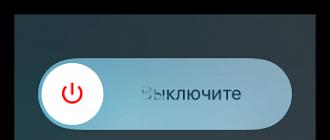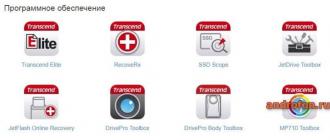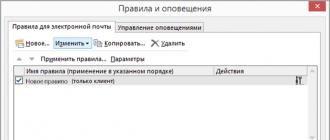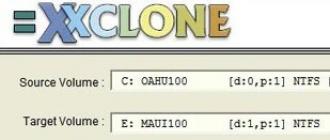বর্তমানে, IPv4 এখনও সর্বাধিক ব্যবহৃত নেটওয়ার্ক অ্যাক্সেস প্রোটোকল, তবে ডেটা স্থানান্তরের জন্য ষষ্ঠ সংস্করণ, যা OS এর নতুন সংস্করণগুলির সাথে উপস্থিত হয়েছে, এর অনেকগুলি অনস্বীকার্য সুবিধা রয়েছে। ওয়ার্ল্ড ওয়াইড ওয়েবে অ্যাক্সেস ছাড়া বেঁচে থাকা আর সম্ভব নয় এবং পিসির সংখ্যা এখন এমন পরিমাণে বেড়েছে যে পুরানো সরঞ্জামগুলি আর প্রয়োজনীয়তা পূরণ করতে পারে না। নতুন IPv6 প্রোটোকল আমাদের এই পরিস্থিতি সংশোধন করতে দেয়, যদিও এর অপারেশনে এখনও কিছু ত্রুটি রয়েছে।
সমস্যা
"ইন্টারনেট অ্যাক্সেস ছাড়াই নেটওয়ার্ক" ধরণের সতর্কতাগুলি প্রায়শই উইন্ডোজ 7, 8 এ উপস্থিত হয় OS-তে নেটওয়ার্ক মনিটরিং ফাংশনের ধ্রুবক অপারেশনের কারণে এবং যখন ত্রুটিগুলি সনাক্ত করা হয়, উইন্ডোজ অবিলম্বে ব্যবহারকারীকে অবহিত করে। এবং কোন ধরনের সংযোগের মধ্যে কোন পার্থক্য নেই, উদাহরণস্বরূপ, একটি কর্ড বা একটি বেতার সংযোগের মাধ্যমে।
সমস্যার একটি সনাক্তকারী চিহ্ন হল "!" এর উপস্থিতি কম্পিউটার ডেস্কটপ ট্রেতে। 
IPv6 কি?
এই প্রোটোকল একটি DHCP সার্ভারের মাধ্যমে অনন্য আইপি তৈরি এবং বিতরণ প্রদান করে।
IPv6 এর সুবিধা
বিপুল সংখ্যক ইন্টারনেট ব্যবহারকারীর আধুনিক পরিস্থিতিতে, IPv4 প্রোটোকল (32 বিট) দ্বারা উত্পন্ন ঠিকানাগুলির সংখ্যা আর যথেষ্ট নয়, কারণ এর ক্ষমতা শুধুমাত্র 4 বিলিয়ন প্রাপকের মধ্যে সীমাবদ্ধ, যদিও এটি ব্যবহার করা অব্যাহত রয়েছে। IPv6 128-বিট শনাক্তকারী তৈরির অনুমতি দেয়, যা আগের সংস্করণগুলির ক্ষমতার তুলনায় উল্লেখযোগ্যভাবে বেশি। অতএব, যদি একটি নেটওয়ার্কের অনুপস্থিতি সম্পর্কে একটি বার্তা উপস্থিত হয়, সম্ভবত প্রদানকারী নতুন অ্যাক্সেস সিস্টেমকে সমর্থন করে না।
কিভাবে ঠিক করবো?
নিম্নলিখিত অনুক্রমিক পদক্ষেপগুলি ব্যবহার করে প্রোটোকলের সক্রিয়করণ খুঁজে বের করা প্রয়োজন:
- আপনাকে একই সময়ে "উইন" এবং "আর" টিপতে হবে;
- প্রদর্শিত উইন্ডোতে, "ipconfig" লিখুন এবং "এন্টার" টিপুন।
 যদি IPv6 প্রোটোকল ডিসপ্লেতে উপস্থিত না হয়, তাহলে আপনাকে কনফিগারেশনের সাথে এগিয়ে যেতে হবে। প্রবেশন "কন্ট্রোল প্যানেল", আরও ভিতরে "নেটওয়ার্ক সংযোগ বৈশিষ্ট্য"আপনাকে বিপরীত বাক্সে চেক করে প্রোটোকল সক্রিয় করতে হবে।
যদি IPv6 প্রোটোকল ডিসপ্লেতে উপস্থিত না হয়, তাহলে আপনাকে কনফিগারেশনের সাথে এগিয়ে যেতে হবে। প্রবেশন "কন্ট্রোল প্যানেল", আরও ভিতরে "নেটওয়ার্ক সংযোগ বৈশিষ্ট্য"আপনাকে বিপরীত বাক্সে চেক করে প্রোটোকল সক্রিয় করতে হবে।
 তারপর "বৈশিষ্ট্য" এ ক্লিক করুন। প্রয়োজনীয় সেটিংস প্রদর্শিত হবে।
তারপর "বৈশিষ্ট্য" এ ক্লিক করুন। প্রয়োজনীয় সেটিংস প্রদর্শিত হবে।
প্রদানকারীর একটি DHCPv6 সার্ভার থাকলে, আইপি স্বয়ংক্রিয়ভাবে বিতরণ করা হয়।
 অন্যথায়, আপনাকে ম্যানুয়াল সেটিংস প্রয়োগ করতে হবে।
অন্যথায়, আপনাকে ম্যানুয়াল সেটিংস প্রয়োগ করতে হবে।
কিভাবে ম্যানুয়ালি কনফিগার করবেন
টার্মিনাল ঠিকানা অবশ্যই রাউটার থেকে আলাদা হতে হবে।রাউটারে চূড়ান্ত সংখ্যা হল 1, এবং পিসিতে আপনাকে 10 থেকে 200 পর্যন্ত যেকোনো নম্বর লিখতে হবে।
অনুগ্রহ করে মনে রাখবেন যে ইন্টারনেটে অ্যাক্সেস ছাড়াই যদি IPv6 সংযোগ থাকে, তাহলে OS-এর জন্য আপনাকে DNS সার্ভারগুলির সঠিক ঠিকানাগুলি লিখতে হবে।
আপনার কম্পিউটার ডেস্কটপে নেটওয়ার্ক আইকনে ক্লিক করুন। পরবর্তী মেনুতে ক্লিক করুন "নেটওয়ার্ক এবং শেয়ারিং সেন্টার", অনুসন্ধান "সক্রিয় নেটওয়ার্ক দেখুন".
তারপর দুটি পরিস্থিতিতে একটি সম্ভব:
- নেটওয়ার্ক স্বীকৃত নয় এবং ইন্টারনেট অ্যাক্সেস নেই।
আপনি যদি সম্প্রতি একটি নতুন উইন্ডোজ ইনস্টল করেন তবে এটি প্রায়শই ঘটে। এই ক্ষেত্রে, OS প্রায়ই একটি IP পায় না। যদি এটি কম্পিউটারের মালিক দ্বারা ম্যানুয়ালি প্রবেশ করা হয়, তাহলে ভুল এন্ট্রি বা সাবনেট পরিবর্তনের একটি উচ্চ সম্ভাবনা রয়েছে। সংযোগের ধরন নির্ধারণ করা প্রয়োজন, উদাহরণস্বরূপ, Wi-Fi, এবং প্রদর্শিত মেনুতে এটিতে ডান-ক্লিক করে, "স্থিতি" এ ক্লিক করুন। এরপরে, খোলা মেনুতে, "তথ্য" এ ক্লিক করুন, যেখানে আপনি "আইপি ঠিকানা" লাইনটি পাবেন। যদি সংখ্যাটি 169.254.X.X হয়, তাহলে আমরা উপসংহারে আসতে পারি যে Windows রাউটারের DHCP এর মাধ্যমে একটি IP ঠিকানা অর্জন করতে অক্ষম, যেমন রাউটার সঠিকভাবে কাজ করছে না।
এই পরিস্থিতিতে, আপনাকে অবশ্যই আইপি প্রবেশ করতে হবে। রাউটার বডিতে সাধারণত এর আইপি, অ্যাক্সেস কোড এবং নাম থাকে। আপনাকে আবার নেটওয়ার্ক সংযোগ মেনুতে কল করতে হবে এবং "বৈশিষ্ট্য" এ ক্লিক করতে হবে, কোথায় খুঁজে পাবেন, মেনুতে কল করুন "ইন্টারনেট প্রোটোকল সংস্করণ 4 এর বৈশিষ্ট্য". Yandex বা Google DNS সার্ভার লিখুন, যথাক্রমে: 77.88.8.8 বা 8.8.8.8, 8.8.4.4। তারপর "Ok" এ ক্লিক করুন।
উপরের সবগুলো করলে নিশ্চিত হওয়া উচিত যে আপনি নেটওয়ার্কের সাথে সংযুক্ত। অন্যথায়, আপনাকে রাউটার কনফিগার করতে হবে বা প্রদানকারীর প্রযুক্তিগত সরঞ্জামগুলির সাথে সমস্যা হতে পারে।
- চিহ্নিত নেটওয়ার্ক - ইন্টারনেট অ্যাক্সেস ছাড়াই।
Wi-Fi ওয়্যারলেস নেটওয়ার্ক ব্যবহার করার সময় এটি প্রায়শই ঘটে। এই ক্ষেত্রে, কিছু অ্যাপ্লিকেশন সফলভাবে ইন্টারনেটে কাজ করতে পারে, উদাহরণস্বরূপ, স্কাইপ বা ICQ।
কারণ হল ওএস ডিএনএস ঠিকানাগুলি পেতে অক্ষম বা এই সার্ভারগুলি সঠিকভাবে কাজ করে না। এটা বাঞ্ছনীয় যে আপনি নিজেই DNS ঠিকানা লিখুন।এটি করার জন্য, আপনাকে প্রথমে নেটওয়ার্ক সংযোগ মেনুতে কল করতে হবে, "বৈশিষ্ট্য" ক্লিক করুন এবং ক্লিক করুন "ইন্টারনেট প্রোটোকল সংস্করণ 4 (TCP/IPv4)"যেখানে চিহ্নিত করতে হবে মেনু খুলুন "নিম্নলিখিত DNS সার্ভার ঠিকানাগুলি ব্যবহার করুন". আরও অনুচ্ছেদে "অগ্রাধিকার"এবং "বিকল্প DNS" Yandex বা Google থেকে ঠিকানা মুদ্রণ করুন: 77.88.8.8, বা 8.8.8.8, 8.8.4.4।
উইন্ডোজের বিভিন্ন সংস্করণ এবং নেটওয়ার্ক সংযোগ প্রদানকারী অপারেটরগুলির সাথে কী করবেন?
Windows XP-এ প্রোটোকল সক্রিয় করতে, আপনাকে ক্রমানুসারে কমান্ডগুলি ব্যবহার করতে হবে: Netsh - Interfac - ipv6 - ইনস্টল করুন। এছাড়াও, কখনও কখনও আপনাকে নিজেকে DNS ঠিকানা লিখতে হবে।
নীচে আমরা কয়েকটি নির্দিষ্ট বিকল্প নির্দেশ করব। আপনি যদি ইন্টারনেট অ্যাক্সেস ছাড়াই IPv6 সক্রিয় করে থাকেন। উদাহরণস্বরূপ, Rostelecom এর ক্ষেত্রে। এখানে প্রধান জিনিস সঠিক সার্ভার ঠিকানা লিখুন হয়. DNS লাইনে, হয় চার বা আট লিখুন (আগে নির্দেশিত নির্দেশাবলী দেখুন), অথবা সেটিংস প্রয়োগ করুন, উদাহরণস্বরূপ, "Yandex" থেকে। এটি দুর্দান্ত কাজ করে, যেমন বারবার অনুশীলন দ্বারা নিশ্চিত করা হয়েছে।
 বেলারুশিয়ান অপারেটর "বাইফ্লাই" এর ক্ষেত্রে, আইপিভি 6 প্রোটোকলের সাথেও অনেক অসুবিধা রয়েছে। প্রধান কারণ কম সংযোগ গতি। এই ক্ষেত্রে, কোনও সেটিংস ব্যবহারকারীকে সাহায্য করবে না।
বেলারুশিয়ান অপারেটর "বাইফ্লাই" এর ক্ষেত্রে, আইপিভি 6 প্রোটোকলের সাথেও অনেক অসুবিধা রয়েছে। প্রধান কারণ কম সংযোগ গতি। এই ক্ষেত্রে, কোনও সেটিংস ব্যবহারকারীকে সাহায্য করবে না।
কর্মক্ষমতা বিশ্লেষণ
- বিকল্প 1: কমান্ড লাইনে "ipconfig" লিখুন। ঠিকানা সহ একটি প্রোটোকল কম্পিউটার ডিসপ্লেতে প্রদর্শিত হবে;
- বিকল্প 2: খুলুন "শেয়ারিং এবং নেটওয়ার্ক কন্ট্রোল সেন্টার", যেখানে আপনি সংযোগের অবস্থা দেখতে পারেন;
- বিকল্প 3: ট্রে আইকনের মাধ্যমে মেনুতে কল করুন।
অনেক ইন্টারনেট প্রদানকারী ইতিমধ্যেই তাদের ক্লায়েন্টদের TCP/IPv6 প্রোটোকলের মাধ্যমে ইন্টারনেট অ্যাক্সেস প্রদান করে। প্রোটোকলের সাথে কাজ করার জন্য একটি নেটওয়ার্ক কার্ড কনফিগার করা কঠিন নয়। কিন্তু এমন সময় আছে যখন একটি IPv6 বিজ্ঞপ্তি নেটওয়ার্ক অ্যাক্সেস ছাড়াই প্রদর্শিত হয়। এই নিবন্ধে কীভাবে ত্রুটিটি ঠিক করবেন এবং ইন্টারনেটে অ্যাক্সেস পাবেন তা পড়ুন।
প্রোটোকল সম্পর্কে
TCP/IPv6 প্রোটোকল সমস্ত Microsoft অপারেটিং সিস্টেম দ্বারা সমর্থিত, উইন্ডোজ 7 এবং উচ্চতর থেকে শুরু করে। আপনি যদি আপনার বাড়ির স্থানীয় নেটওয়ার্কে ইন্টারনেট বিতরণ করার জন্য একটি রাউটার ব্যবহার করেন, তাহলে একটি IPv6 সংযোগ স্থাপন করার কোন মানে নেই। রাউটারটি TCP/IPv4 প্রোটোকল ব্যবহার করে একটি হোম নেটওয়ার্কে কাজ করে। আপনাকে শুধুমাত্র রাউটারের অ্যাডমিন প্যানেলে সঠিক সেটিংস প্রদানকারীর দিকে সেট করতে হবে।
আপনি যদি রাউটার ব্যবহার না করেন, কিন্তু সরাসরি প্রদানকারী থেকে ইন্টারনেট অ্যাক্সেস করেন (ইন্টারনেট কেবলটি সরাসরি কম্পিউটারের সাথে সংযুক্ত), তাহলে আপনি নীচের নির্দেশাবলী অনুসরণ করে IPv6 কনফিগার করতে পারেন।
TCP/IPv6 সক্ষম করা হচ্ছে
ডিফল্টরূপে, উইন্ডোজ 7, 8, 10-এ স্বয়ংক্রিয়ভাবে ইন্টারনেটের সাথে সংযোগ করার জন্য এই প্রোটোকলটি ইতিমধ্যেই কনফিগার করা হয়েছে। কিন্তু অপারেশন চলাকালীন প্রায়ই ত্রুটি দেখা দেয়। শাটডাউনের কারণ কিছু প্রোগ্রাম হতে পারে যা নেটওয়ার্ক সেটিংসে পরিবর্তন করেছে। TCP/IPv6 সক্ষম কিনা তা পরীক্ষা করতে, নিম্নলিখিতগুলি করুন:

সেটিংস
যদি কোনো প্রদানকারী IPv6 প্রোটোকলের মাধ্যমে ইন্টারনেটে অ্যাক্সেস প্রদান করে, 99.9% এর মধ্যে এটি তার নিজস্ব DHCPv6 সার্ভার ব্যবহার করে, যা স্বয়ংক্রিয়ভাবে সংযোগে একটি ঠিকানা বরাদ্দ করে। এর মানে হল যে আপনাকে ম্যানুয়ালি একটি IPv6 ঠিকানা লিখতে হবে না। শুধু "স্বয়ংক্রিয়ভাবে একটি IPv6 ঠিকানা প্রাপ্ত করুন" চেকবক্সটি চেক করুন৷ 
একমাত্র জিনিস হল আপনি বিকল্প DNS কনফিগার করতে পারেন।
কিভাবে আপনার IPv6 ঠিকানা খুঁজে বের করবেন?
প্রয়োজনীয় তথ্যের জন্য শুধু সংযুক্ত সংযোগটি দেখুন:

গুরুত্বপূর্ণ ! যদি স্ট্যাটাস বার বলে “IPv6 সংযোগ: নেটওয়ার্ক অ্যাক্সেস নেই”, এবং আপনার প্রদানকারী IPv6 সংযোগ সমর্থন করে না, তাহলে আপনাকে Google থেকে IPv4-এ বিকল্প DNS সেট করতে হবে। তারা আপনাকে শুধুমাত্র একটি IPv6 সংযোগ ব্যবহার করে এমন সাইটগুলিতে নিরবচ্ছিন্ন অ্যাক্সেস পেতে সহায়তা করবে।

অনেক ইন্টারনেট প্রদানকারী ইতিমধ্যেই তাদের ক্লায়েন্টদের TCP/IPv6 প্রোটোকলের মাধ্যমে ইন্টারনেট অ্যাক্সেস প্রদান করে। প্রোটোকলের সাথে কাজ করার জন্য একটি নেটওয়ার্ক কার্ড কনফিগার করা কঠিন নয়। কিন্তু এমন সময় আছে যখন একটি IPv6 বিজ্ঞপ্তি নেটওয়ার্ক অ্যাক্সেস ছাড়াই প্রদর্শিত হয়। এই নিবন্ধে কীভাবে ত্রুটিটি ঠিক করবেন এবং ইন্টারনেটে অ্যাক্সেস পাবেন তা পড়ুন।
প্রোটোকল সম্পর্কে
TCP/IPv6 প্রোটোকল সমস্ত Microsoft অপারেটিং সিস্টেম দ্বারা সমর্থিত, উইন্ডোজ 7 এবং উচ্চতর থেকে শুরু করে। আপনি যদি আপনার বাড়ির স্থানীয় নেটওয়ার্কে ইন্টারনেট বিতরণ করার জন্য একটি রাউটার ব্যবহার করেন, তাহলে একটি IPv6 সংযোগ স্থাপন করার কোন মানে নেই। রাউটারটি TCP/IPv4 প্রোটোকল ব্যবহার করে একটি হোম নেটওয়ার্কে কাজ করে। আপনাকে শুধুমাত্র রাউটারের অ্যাডমিন প্যানেলে সঠিক সেটিংস প্রদানকারীর দিকে সেট করতে হবে।
আপনি যদি রাউটার ব্যবহার না করেন, কিন্তু সরাসরি প্রদানকারী থেকে ইন্টারনেট অ্যাক্সেস করেন (ইন্টারনেট কেবলটি সরাসরি কম্পিউটারের সাথে সংযুক্ত), তাহলে আপনি নীচের নির্দেশাবলী অনুসরণ করে IPv6 কনফিগার করতে পারেন।
TCP/IPv6 সক্ষম করা হচ্ছে
ডিফল্টরূপে, উইন্ডোজ 7, 8, 10-এ স্বয়ংক্রিয়ভাবে ইন্টারনেটের সাথে সংযোগ করার জন্য এই প্রোটোকলটি ইতিমধ্যেই কনফিগার করা হয়েছে। কিন্তু অপারেশন চলাকালীন প্রায়ই ত্রুটি দেখা দেয়। শাটডাউনের কারণ কিছু প্রোগ্রাম হতে পারে যা নেটওয়ার্ক সেটিংসে পরিবর্তন করেছে। TCP/IPv6 সক্ষম কিনা তা পরীক্ষা করতে, নিম্নলিখিতগুলি করুন:

সেটিংস
যদি কোনো প্রদানকারী IPv6 প্রোটোকলের মাধ্যমে ইন্টারনেটে অ্যাক্সেস প্রদান করে, 99.9% এর মধ্যে এটি তার নিজস্ব DHCPv6 সার্ভার ব্যবহার করে, যা স্বয়ংক্রিয়ভাবে সংযোগে একটি ঠিকানা বরাদ্দ করে। এর মানে হল যে আপনাকে ম্যানুয়ালি একটি IPv6 ঠিকানা লিখতে হবে না। শুধু "স্বয়ংক্রিয়ভাবে একটি IPv6 ঠিকানা প্রাপ্ত করুন" চেকবক্সটি চেক করুন৷ 
একমাত্র জিনিস হল আপনি বিকল্প DNS কনফিগার করতে পারেন।
কিভাবে আপনার IPv6 ঠিকানা খুঁজে বের করবেন?
প্রয়োজনীয় তথ্যের জন্য শুধু সংযুক্ত সংযোগটি দেখুন:

গুরুত্বপূর্ণ ! যদি স্ট্যাটাস বার বলে "IPv6 সংযোগ: নেটওয়ার্ক অ্যাক্সেস নেই" এবং আপনার প্রদানকারী IPv6 সংযোগ সমর্থন করে না, তাহলে আপনার প্রয়োজন। তারা আপনাকে শুধুমাত্র একটি IPv6 সংযোগ ব্যবহার করে এমন সাইটগুলিতে নিরবচ্ছিন্ন অ্যাক্সেস পেতে সহায়তা করবে।

Roskomnadzor সফলভাবে IPv4 ব্যবহার করে এমন পরিষেবাগুলিকে ব্লক করতে পারে, তাই তারা IPv6 স্ট্যান্ডার্ডের সমান্তরাল ব্যবহারে স্যুইচ করছে, যে ঠিকানাগুলিতে ব্লক করা অসম্ভব। ব্লকিং এর কার্যকরী বাইপাস IPv4 প্রোটোকল ব্যবহার করে সম্ভব, যা 80 এর দশকে তৈরি হয়েছিল। এটি অত্যন্ত সীমিত সংখ্যক উপলব্ধ IP ঠিকানার কারণে। IPv6 আরও অনেক ঠিকানা প্রদান করে এবং অনেক ISP দ্বারা সমর্থিত, কিন্তু ম্যানুয়ালি কনফিগার করা আবশ্যক। সমস্যা হল যে এটি বেশিরভাগ ডিভাইসে সক্রিয় করা হয় না। সৌভাগ্যবশত, একটি কম্পিউটারে IPv6 সেট আপ করা কঠিন নয়।
- টাস্কবারের বিজ্ঞপ্তি এলাকায় ইন্টারনেট সংযোগ আইকনে ডান-ক্লিক করুন, নেটওয়ার্ক এবং ইন্টারনেট সেটিংস খুলুন।
- "অ্যাডাপ্টার সেটিংস কনফিগার করুন" নির্বাচন করুন, আপনি ব্যবহার করছেন অ্যাডাপ্টারের আইকনে ডান-ক্লিক করুন এবং "বৈশিষ্ট্য" ক্লিক করুন।
- "IP সংস্করণ 6 (TCP/IPv6)" এর পাশের বাক্সটি চেক করুন৷
এখন আপনাকে রাউটারের জন্য IPv6 সেটিংস পেতে হবে এবং রাউটার কনফিগার করতে হবে।
- ipv6.ip4market.ru ওয়েবসাইটে যান, আপনার ইমেল ঠিকানা লিখুন (IPv6 সেটিংস সেখানে পাঠানো হবে) এবং ফোন নম্বর (বামটি ঠিক আছে, তবে আসলটি আরও ভাল)।

- আপনার ব্রাউজারে রাউটার সেটিংস খুলুন (বিভিন্ন রাউটারের বিভিন্ন কন্ট্রোল প্যানেলের ঠিকানা থাকে) এবং যদি এটি ইনস্টল না থাকে তাহলে IPv6 অপারেশনের জন্য দায়ী উপাদানটি ইনস্টল করুন।
- IPv6 বিভাগটি কন্ট্রোল প্যানেল মেনুতে প্রদর্শিত হবে। "সংযোগ যোগ করুন" (বা অনুরূপ কিছু) ক্লিক করুন এবং আপনাকে ইমেল করা সেটিংস সম্পূর্ণ করুন৷ তাদের রক্ষা কর.

মনে রাখবেন যে IPv6 কাজ করার জন্য, এই প্রোটোকলটি আপনার ISP দ্বারা সমর্থিত হতে হবে (আপনি প্রযুক্তিগত সহায়তার সাথে এটি পরীক্ষা করতে পারেন), সেইসাথে আপনার রাউটার এবং নেটওয়ার্ক অ্যাডাপ্টার দ্বারা। আপনি ওয়েবসাইটে IPv6 ব্যবহার করার জন্য আপনার কম্পিউটার কনফিগার করা আছে কিনা তা পরীক্ষা করতে পারেন